GitHub deponuz için durum rozetleri ekleme
Azure DevOps Services | Azure DevOps Server 2022 - Azure DevOps Server 2019
Kanban panonuzun durumunu bu depoda görüntülemek için GitHub depo README.md dosyasına Markdown söz dizimi ekleyebilirsiniz. Kanban panosu ayarlarınızdan seçtiğiniz söz dizimini ekleyerek durumu gösterin.
Dekont
Azure DevOps Server 2019 Güncelleştirme 1 veya sonraki bir sürümü gerektirir.
Projenizi bir GitHub.com veya GitHub Enterprise Server deponuza bağladığınızda gösterilen söz dizimi işe yarar. GitHub Enterprise Server için sunucunuzun Azure DevOps Services tarafından erişilebilen bir ağ olması gerekir.
Önkoşullar
- Azure Boards projeniz, bağlanmak istediğiniz/kaynak olan işlemelerin ve çekme isteklerinin bulunduğu GitHub deposuna bağlı olmalıdır. Daha fazla bilgi için bkz . Azure Boards-GitHub tümleştirmesi.
- Yapılandırmak istediğiniz bir Kanban panonuz olmalıdır. Bir ekip eklediğinizde, bu ekip için bir Kanban panosu eklersiniz. Daha fazla bilgi için bkz . Ekipler ve Çevik araçlar hakkında.
- Değiştirmek istediğiniz takımın ayarları için ekip yöneticisi rolüne eklenmeli veya Project Yönetici istrators güvenlik grubunun üyesi olmalısınız. Eklemek için bkz . Ekip yöneticisi ekleme veya Proje düzeyi izinlerini değiştirme.
- durum rozetini GitHub.com deposuna eklemek için depoya katkıda bulunan olmanız gerekir.
Durum rozeti ekleme
Azure Boards'ta oturum açın ve Kanban panonuzu açın.
Tahtayı
 yapılandırmak ve genel ekip ayarlarını yapmak için dişli simgesini seçin.
yapılandırmak ve genel ekip ayarlarını yapmak için dişli simgesini seçin.
Durum rozeti'ni seçin ve anonim kullanıcıların durum rozetine erişmesine izin ver seçeneğini işaretleyin veya işaretini kaldırın. İşareti kaldırıldığında, oturum açmamış kullanıcılar durum rozetini görüntülemeye devam edebilir.
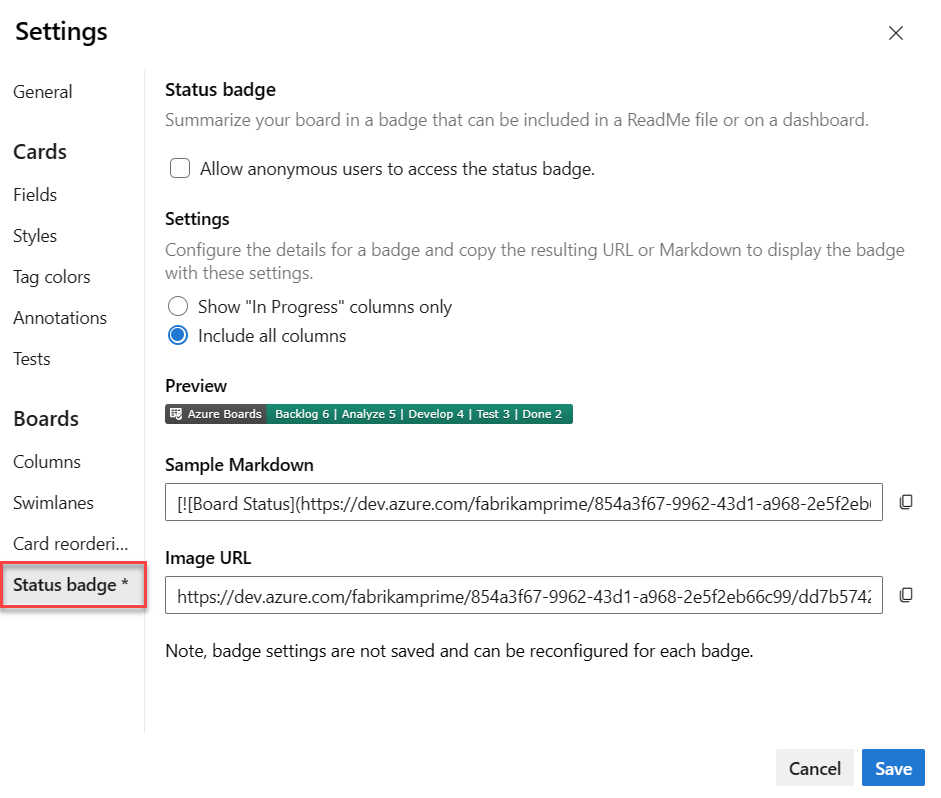
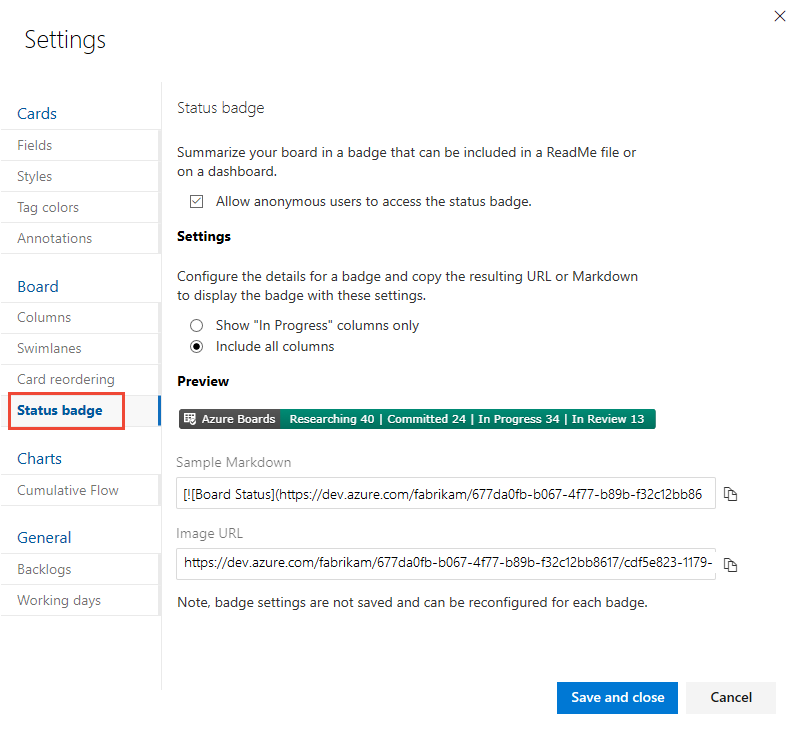
İstediğiniz rozet türünü seçin ve rozet için
 Markdown söz dizimini kopyalamak için kopyala simgesini seçin.
Markdown söz dizimini kopyalamak için kopyala simgesini seçin.- "Devam ediyor" sütunlarını göster seçeneği yalnızca ilk ve son sütunları yoksayar.
- Tüm sütunları ekle, panonun ilk ve son sütunlarını içerir.
- columnOptions öğesini ve ardından pano sütunlarının virgülle ayrılmış listesini belirterek
2sütun kümesini özelleştirebilirsiniz. Örneğin,?columnOptions=2&columns=Proposed,Committed,In%20Progress,In%20Reviewaşağıdaki söz diziminde gösterildiği gibi . Boşluk içeren sütun etiketleri için alanı ile%20kodlamanız gerekir. Örneğin,In%20Progress.
[](https://dev.azure.com/fabrikam/677da0fb-b067-4f77-b89b-f32c12bb8617/_boards/board/t/cdf5e823-1179-4503-9fb1-a45e2c1bc6d4/Microsoft.RequirementCategory/)Aşağıdakine benzer bir rozet görüntülenir.

Bitirdiğinizde, Kaydet'i seçin.
Yapılandırabileceğiniz tek ayar, anonim kullanıcıların durum rozetine erişmesine izin ver ayarıdır. Ayarlar altındaki rozet türü yalnızca Örnek Markdown ve Görüntü URL'si değerlerinden kopyalamanız için Markdown söz dizimini değiştirir.
GitHub deponuzda BENİOKU dosyasını açın ve kopyaladığınız söz dizimini yapıştırarak rozetin görüntülenmesini sağlayın.
Seçtiğiniz önizleme görüntüsünün aynısını Kanban panonuza karşılık gelen değerlerle görmeniz gerekir.